
PC-Netzteil prüfen & auf Defekt testen: Ist deins kaputt?

Ihr fragt euch, wie ihr euer PC-Netzteil prüfen könnt um zu schauen, ob es kaputt ist? Dann seid ihr hier richtig, denn wir erklären euch in diesem Artikel Schritt für Schritt, wie ihr euer Netzteil einfach testen könnt.
Oft ist nämlich ein defektes Netzteil der Grund dafür, warum sich euer PC seltsam verhält oder zufällig abstürzt. Umso sinnvoller ist es, dem Testen eures Netzteils bei der Fehlersuche Priorität einzuräumen. Dadurch könntet ihr viel Zeit sparen und nicht umsonst schauen erfahrene PC-Techniker bei der Diagnose von PC-Hardwareproblemen häufig zuerst auf das Netzteil.
Symptome eines kaputten Netzteils
Es gibt einige Anzeichen dafür, dass euer PC-Netzteil bald den Löffel abgibt oder fehlerhaft ist. Leider sind viele davon sehr allgemein und können auf eine Reihe von Problemen hindeuten. Typische Symptome eines kaputten PC-Netzteils sind:
- Zufällige PC-Abstürze
- Zufällige Bluescreens
- Wiederkehrender Ausfall von PC-Komponenten
- Plötzlich auftretender, zusätzlicher Lärm aus dem PC-Gehäuse
- Der PC startet nicht, aber die Gehäuselüfter drehen sich.
Wie ihr sehen könnt, können diese Symptome viele mögliche Ursachen haben. Ein defektes Netzteil ist nur eine von vielen. Trotzdem macht es Sinn, sich direkt das Netzteil näher anzuschauen. Wenn ihr allerdings ein hochwertiges Netzteil verbaut habt ist es meist eher unwahrscheinlich, dass es ausfällt.
PC-Netzteil im Gehäuse prüfen: Wenn der PC nicht startet

Das Testen eines fehlerhaften Netzteils ist wie so oft ein Prozess nach dem Ausschlussprinzip. Bevor ihr mit komplizierteren Testmethoden anfangt, prüft erst mal die Basisfunktionen durch. Diese Liste ist nicht vollständig, sollte euch jedoch eine gute Vorstellung davon geben, ob euer Netzteil ordnungsgemäß funktioniert oder nicht.
Führt zunächst die folgenden Schritte aus, wenn ihr einen Software-Fehler ausschließen könnt und der Meinung seid, dass das Problem möglicherweise die Hardware ist. Nach jedem Schritt solltet ihr euer Netzteil erneut testen.
- Stellt sicher, dass kein externer Schalter auf der Rückseite des Netzteils versehentlich ausgeschaltet wurde.
- Überprüft, ob das Netzkabel in der Steckdose und auf der Rückseite des PCs fest angeschlossen ist.
- Versucht es mit einem anderen Netzkabel und einer anderen Steckdose um sicherzustellen, dass keines der beiden das Problem ist.
- Überprüft alle internen Verbindungen in eurem PC, insbesondere die Stromanschlüsse.
- Entfernt alle Peripheriegeräte und Hardware von eurem PC, mit Ausnahme der Boot-Festplatte und der Grafikkarte, wenn ihr keine integrierte GPU habt. Wenn euer Prozessor über eine integrierte GPU verfügt, entfernt auch die dedizierte Grafikkarte.
Wir können Schritt 1 nicht oft genug betonen! Oft liegt es an etwas so simplem wie dem Ein- / Ausschalter, der versehentlich umgelegt wurde. Zudem haben die meisten Netzteilmodelle auf der Rückseite ein Lämpchen, das beim Einschalten leuchtet.
Außerdem solltet ihr eure Gehäuselüfter und mechanische Festplatten hören, falls euer Netzteil ordnungsgemäß funktioniert. Ihr könnt auch im Gehäuse nach Signallämpchen auf dem Mainboard suchen (falls vorhanden). Normalerweise deuten hier blinkende Lichter auf eine fehlerhafte oder falsch angeschlossene Stromversorgung hin.
Achtet bei Schritt 4 besonders genau auf den großen Stromanschluss des Mainboards und den der zur Grafikkarte führt. Beide liefern viel Spannung, so dass diese sauber in ihre jeweiligen Buchsen eingesteckt werden müssen. Überprüft vor dem Testen alle Verbindungen gründlich, vor allem wenn ihr neuere Grafikkarten mit zwei Stromsteckern habt.
PC-Netzteil mit dem Büroklammer-Test überbrücken
Wenn ihr die oben genannten grundlegenden Tests durchgeführt habt und nicht sicher seid, ob euer Netzteil ordnungsgemäß funktioniert oder nicht, dann gibt es noch ein paar Möglichkeiten. Die erste ist der schnelle Büroklammertest, welchen wir euch im Folgenden Schritt für Schritt erklären. Hiermit könnt ihr euer Netzteil überbrücken und prüfen, ob es noch läuft.
1. PC-Netzteil von Kabeln trennen

Mit dem Büroklammertest, der auch als Jumper-Test bezeichnet wird, könnt ihr die Netzteilfunktionalität überprüfen, wenn die Verbindung zu den Komponenten im PC getrennt wird.
- Fahrt euren PC runter und schaltet das Netzteil hinten am Schalter aus.
- Trennt das Netzteil von allen Komponenten im Gehäuse, am Besten nehmt ihr es einfach komplett aus dem Gehäuse raus.
- Das Netzteil darf wirklich mit keiner Komponente mehr verbunden sein!
- Zudem darf das Netzteil nicht mehr mit der Steckdose verbunden sein!
2. Bereitet eure Büroklammer vor
Um das Netzteil ohne euren PC zu testen, brauchen wir eine stinknormale Büroklammer. Diese werden wir zum Überbrücken nutzen. Formt diese einfach zu einer U-Form, damit ihr sie nachher entsprechend verwenden könnt. Zwei Enden der Büroklammer sollen nämlich im nächsten Schritt in zwei Pins des Mainboard-Steckers gesteckt werden.

3. Netzteil überbrücken
Als nächstes nehmt ihr euch euren 24-Pin Mainboardstecker des Netzteils (der größte Stecker) und sucht nach dem grünen Kabel (dieser sollte bei einem modularen Modell natürlich mit dem Netzteil selbst verbunden sein).
Achtung
Stellt sicher, dass ihr beim Testen des Netzteils die richtigen Kontakte überbrückt. Das Überbrücken der falschen Stifte kann zu Verletzungen und Schäden am Netzteil führen. Haltet euch daher an unsere Beschreibungen. Überprüft vor dem Testen noch einmal, ob das Netzteil vollständig von der Steckdose getrennt, ausgeschaltet und nicht an PC-Komponenten angeschlossen ist.
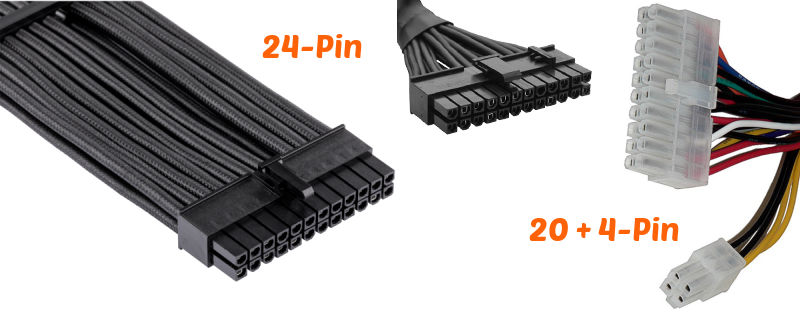
- Steckt ein Ende der Büroklammer in den Kontakt des grünen Kabels (PS_ON). Hiervon sollte es nur eines geben
- Steckt das andere Ende in einen daneben liegenden Kontakt eines schwarzen Kabels (Masse)
- Meistens sind dies die Pins 15 & 16
- Nachdem die Büroklammer sauber steckt, legt das Kabel sicher ab
- Danach könnt ihr das Netzteil in die Steckdose stecken und den Netzschalter einschalten
- Nun sollten sich die Lüfter eures Netzteil drehen. Falls dies nicht passiert, dann ist es mit hoher Wahrscheinlich defekt
- Alternativ könnt ihr auch einfach einen Gehäuselüfter ans Netzteil anhängen, falls euer Modell keinen Lüfter hat
- Viele Netzteile verfügen über eine Null-Drehzahl-Funktion, die dazu führt, dass sich der Lüfter erst nach dem Einschalten des Netzteils für einen Moment dreht. Dies zeigt weiterhin an, dass das Netzteil normal funktioniert.
Was tun, wenn mein Netzteil nur schwarze Kabel hat?
Falls euer Netzteil nur schwarze Kabelstränge hat, dann geht wie folgt vor:
- Der Konnektor eures 24-Pin-Kabels sollte zu euch zeigen
- Sucht nach Pin 4 und Pin 5 an eurem 24-poligen Kabel
- Um Pin 4 und Pin 5 zu finden, zählt von rechts mit dem Clip nach oben und den Stiften in eure Richtung
- Steckt nun wie gehabt ein Ende in Pin 4 und eines in Pin 5

So sieht das Ganze dann bei einem 24-Pin-Konnektor mit schwarzen Kabeln aus
Der Büroklammertest ist eine grobe aber effektive Methode um zu bestätigen, ob euer Netzteil ausgetauscht werden muss. Es wird euch aber sonst nicht viel sagen. Wenn das Netzteil den Büroklammertest besteht, müsst ihr möglicherweise noch andere Probleme identifizieren:
- Spannungsschwankungen
- Überhitzung
- Stromschienenausfall
PC-Netzteil mit Software überwachen
Wie gerade erwähnt zeigt euch der Büroklammertest nur, ob euer Netzteil überhaupt funktioniert und nicht, ob es so läuft wie es soll. Eine Möglichkeit zur Überprüfung des sauberen Betriebs ist der Weg via Software.
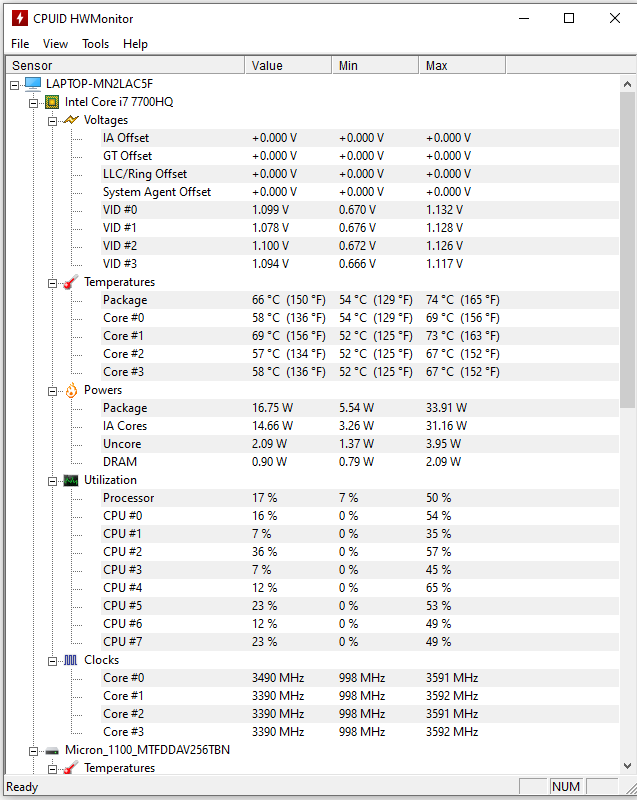
Besonders wenn ihr den Verdacht habt, dass ein Spannungsproblem zu Abstürzen führt, könnt ihr ein Software-Überwachungstool verwenden, um die Dinge im Auge zu behalten. Programme wie
können Spannungen für Komponenten anzeigen. Ihr müsst diese Spannungen jedoch aktiv überwachen und den Durchschnitt aufzeichnen. Dies ist aber eine einfache Möglichkeit, die Leistung des Netzteils zu überwachen. Informiert euch einfach, welche Spannungen für eure Komponenten als normal gelten.
Der Nachteil hierbei ist, dass eine genaue Beobachtung erforderlich ist, um Spannungsspitzen oder -abfälle zu überwachen. Der Vorteil ist, dass diese Programme kostenlos sind und neben der Spannungsüberwachung viele weitere nützliche Funktionen bieten.
Weitere Optionen: Multimeter einsetzen oder Modell-Austausch
Um differenziertere Tests eures Netzteils durchführen zu können, müsst ihr ein Multimeter verwenden. Ein Multimeter ist ein Instrument, das elektrischen Strom, hauptsächlich Spannung (Volt), Strom (Ampere) und Widerstand (Ohm) misst. Ihr müsst hier dann allerdings schon genau wissen, worauf ihr achten müsst und alle Werte richtig verstehen. Zudem ist der Aufwand hier relativ groß, zumal ihr für den Multimeter-Einsatz oft noch eine Verlängerung für den 24-Pin-Stecker braucht und jeden Pin einzeln testen müsst (und die entsprechenden Spannungswerte natürlich auch noch notieren müsst).
Oft lohnt es sich wahrscheinlich nicht, sich intensiv mit dem Testen und Reparieren von Netzteilen zu beschäftigen. Denn es ist recht kompliziert und beansprucht viel Zeit, zudem sind die meisten Netzteile bis 650W auch nicht allzu teuer.

Eine bessere Alternative ist es oft, ein Ersatznetzteil für einen kurzen Test zur Hand zu haben - egal ob vom Kumpel oder ein älteres Modell. Einfach nur um schnell festzustellen, ob ein Netzteil die Hauptursache für wiederkehrende Computerprobleme ist.
Generell gilt: Solltet ihr noch Garantie haben, dann nehmt diese in Anspruch. Ansonsten schaut euch in den meisten Fällen am Besten nach einem neuen Netzteil um, falls es den Büroklammertest nicht besteht oder sonstige Zicken macht.
Lest jetzt weitere passende Artikel zum Thema:

Ein Artikel von Sascha. Falls ihr mehr über unsere Autoren erfahren wollt, besucht unsere Über-Uns-Seite.
